数据透视表,Excel中最重要的功能模块之一,拥有强大的数据分析能力。关键是,TA操作简单,异常简单。简单到什么程度呢?简简单单拖动几下鼠标就行。下面小编就来教大家Excel数据透视表,怎么玩,赶快Get起来。
第一步,菜单选择“插入”-“数据透视表”。
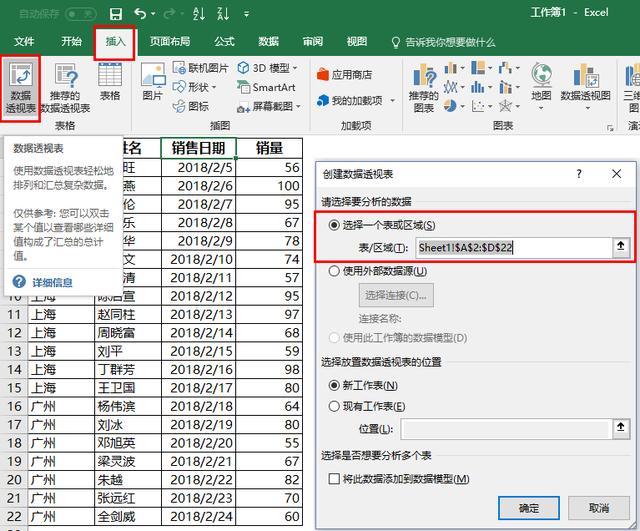
第二步,拖动需要的字段到数据区域,如下图所示。
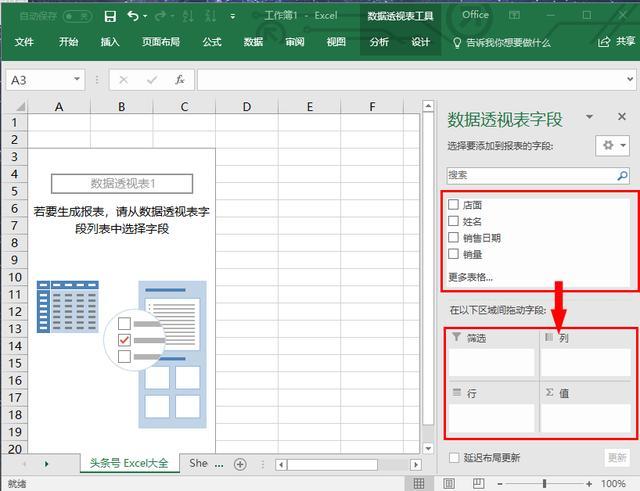
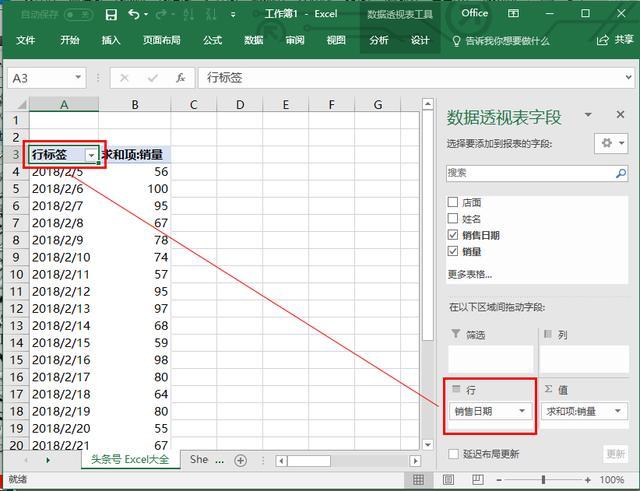
第三步,调整透视表样式。
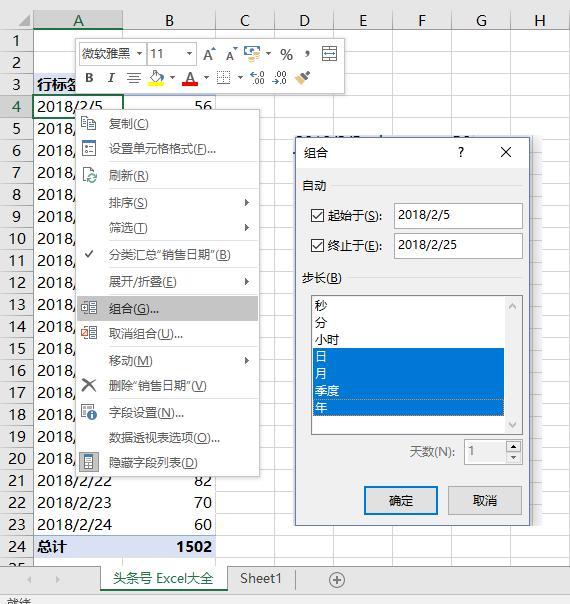
在字段区域右键弹出菜单中选择组合字段内容。

Excel数据透视表教程,你学会了吗?以上就是Excel数据透视表技巧,月报、季报、年报就可以通过数据透视表搞定,简单吧。
微信扫一扫,分享到朋友圈
数据透视表,Excel中最重要的功能模块之一,拥有强大的数据分析能力。关键是,TA操作简单,异常简单。简单到什么程度呢?简简单单拖动几下鼠标就行。下面小编就来教大家Excel数据透视表,怎么玩,赶快Get起来。
第一步,菜单选择“插入”-“数据透视表”。
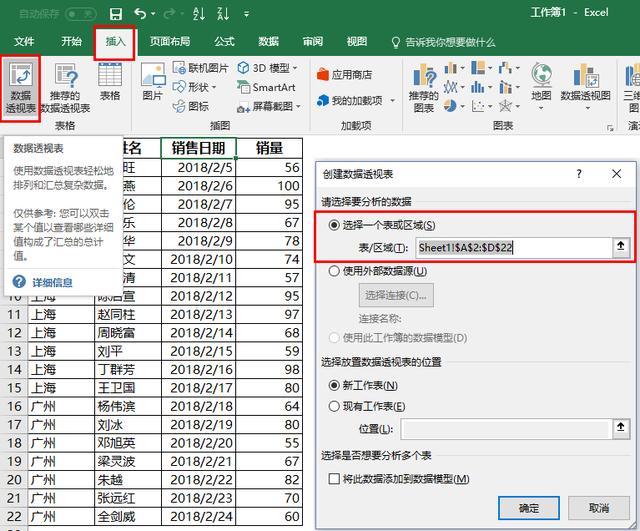
第二步,拖动需要的字段到数据区域,如下图所示。
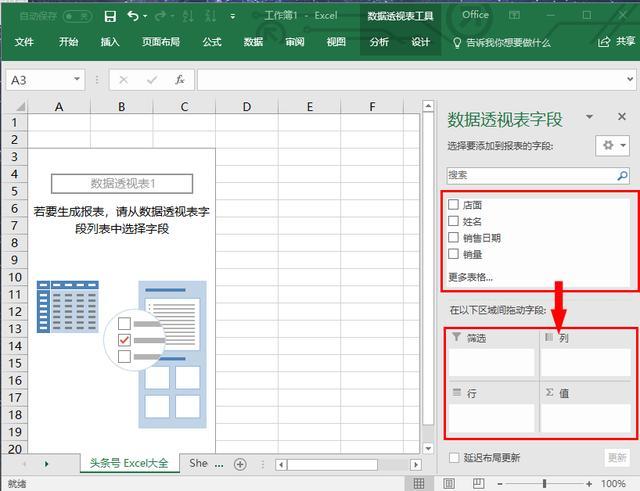
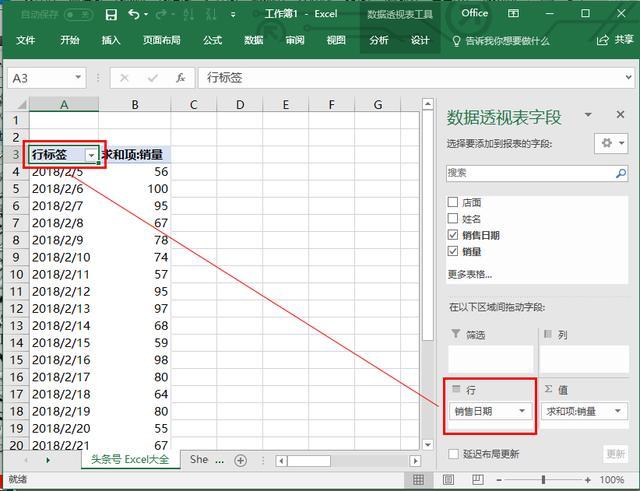
第三步,调整透视表样式。
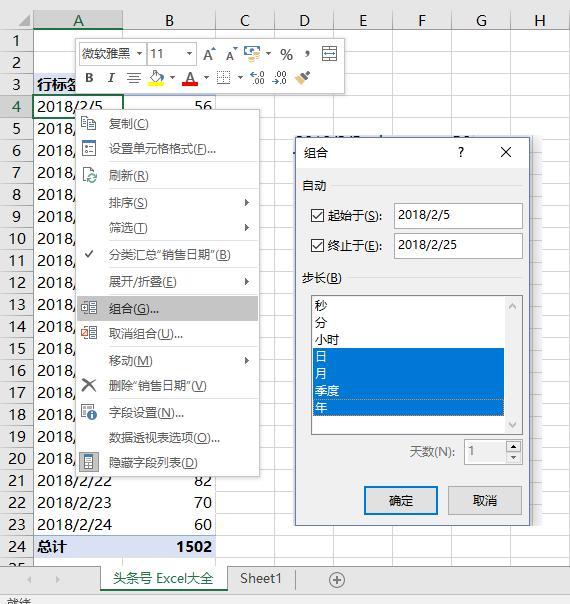
在字段区域右键弹出菜单中选择组合字段内容。

Excel数据透视表教程,你学会了吗?以上就是Excel数据透视表技巧,月报、季报、年报就可以通过数据透视表搞定,简单吧。